1、打开【Ai】绘制六个相同大小的【矩形】【Ctrl+2】锁定。
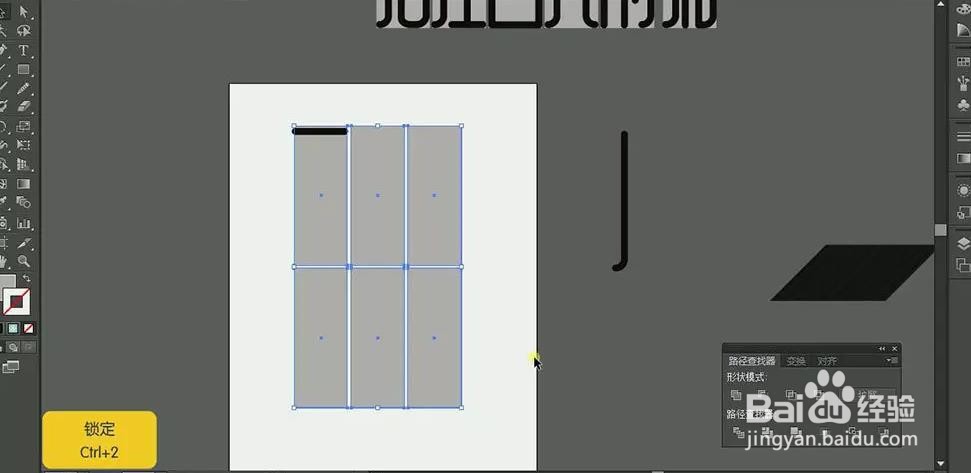
2、准备好【13pt】的线条,进行文字的组合。

3、使用【矩形工具】绘制矩形,使用【直接选择工具】删除不需要的【锚点】,按住【Shift】和【←和→嘉滤淀驺】调整圆角大小。
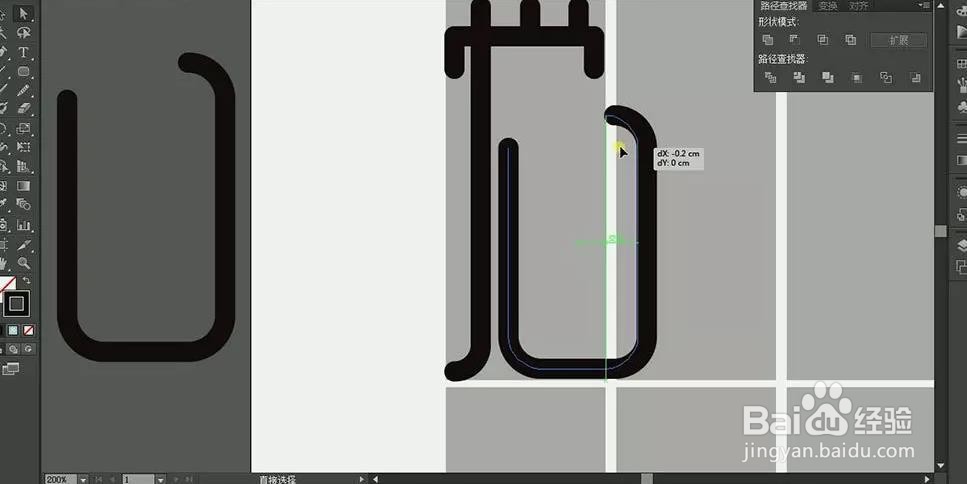
4、使用上述方法对文字进行自由组合并不断调整,如图所示。
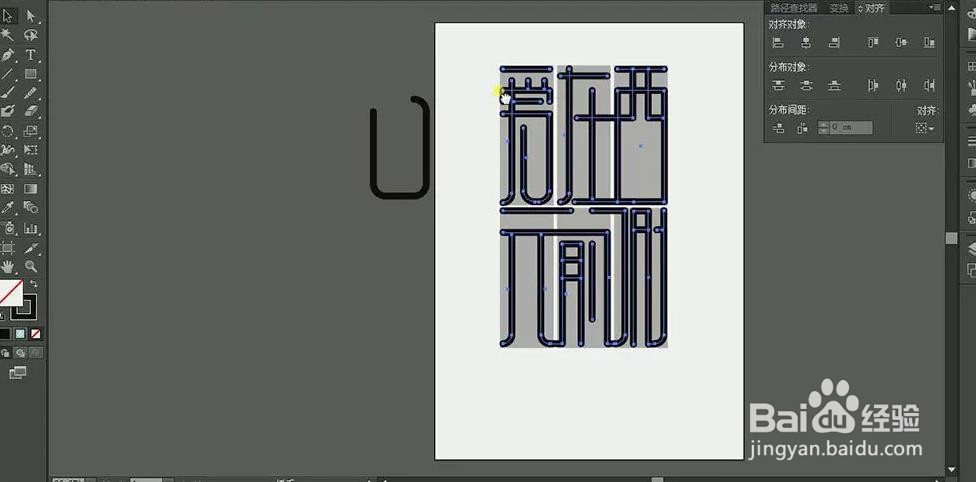
5、全选文字执行【对象】【路径】【轮廓化描边】,对文字进行【路径查找器】下【组合】。填充【白色】。

6、拖入【PS】按住【Shift+Alt】等比例缩放,【Ctrl+J】复制【栅格化】最下方图层。

7、对下方图层填充【蓝色】按住【Alt】同时点击【↓和←】,【Ctrl+E】合并所有‘立体效果图层’。

8、使用【画笔】对镂空部分进行涂抹。

9、置入【线条素材】,按住【Ctrl】点击【蓝色图层】,给【线条素材】添加【图层蒙版】。

10、给最上方文字添加【图层样式】【内阴影】。

11、使用【画笔】在最下方绘制比较浅的蓝色,调整【混合模式】【滤色】,降低【不透明度】。

12、【新建图层】填充【黑色】,执行【滤胲壅克运镜】【渲染】【分层云彩】,【Ctrl+F】重复上次滤镜,调整【混合模式】【滤色】降低【不透明度】。

13、添加【图层蒙版】使用【画笔】进行涂抹。

14、【新建图层】使用【钢笔工具】对文字添加辅助的图案信息,然后添加【辅助英文文案】。

15、最终效果图如图所示。
